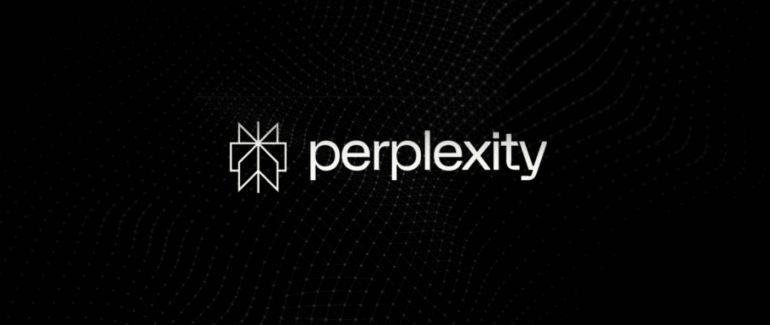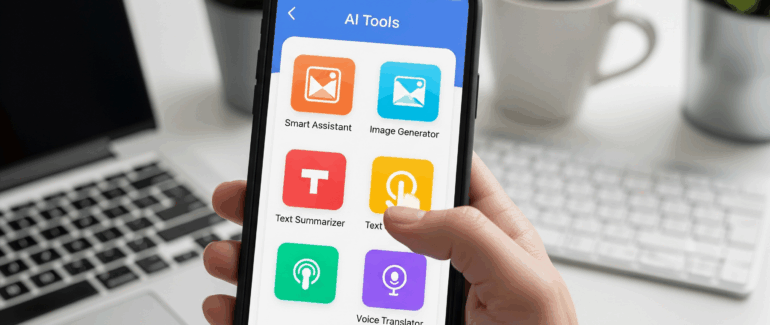Perplexity – hlasový asistent pro každodenní činnosti (2. část)
V předchozím článku Perplexity – zajímavá a užitečná alternativa k ChatGPT jsme si představili populární platformu pro práci s umělou inteligencí, kterou jsme si následně srovnali se známější ChatGPT. Dnes se zaměříme na využití služby Perplexity na mobilních zařízeních, a to prostřednictvím hlasového režimu.
Hlasový režim, tedy možnost komunikace s chatbotem prostřednictvím mluveného slova v živém čase jsme si již představili u aplikace ChatGPT:
- ChatGPT a nové funkce živého sledování fotoaparátu a obrazovky v hlasovém režimu – užitečná novinka i pro uživatele se zrakovým postižením (1. část)
- ChatGPT a nové funkce živého sledování fotoaparátu a obrazovky v hlasovém režimu – užitečná novinka i pro uživatele se zrakovým postižením (2. část)
Perplexity však ani v tomto případě nezůstává pozadu, a navíc i pro uživatele bez předplatného nabízí zajímavé funkce, které umožňují částečně zasahovat do nativních i externích aplikací mobilního telefonu. Jednoduše řečeno, Perplexity dokáže pracovat podobně jako např. Google asistent pro Android nebo Siri pro iOS.
Proč je v této oblasti Perplexity lepší než jiné služby?
- ChatGPT ani v předplacené verzi tyto schopnosti vůbec nemá. Je možná hlasová konverzace, sdílení obrazovky a snímání obrazovky fotoaparátu, s jinými aplikacemi však propojený není.
- Siri a Google assistant – jde o virtuální asistenty ovládané hlasem, kteří sice dokáží pracovat s jinými aplikacemi, ale jejich kvalita, interaktivita a „rozum“ se rozhodně nedá srovnávat s nejnovějšími platformami pro práci s umělou inteligencí. Zároveň nejsou schopny pracovat v češtině.
Perplexity všechny tyto schopnosti kombinuje a lze ji tedy považovat za moderního hlasového asistenta. Nyní si tuto funkci představíme blíže. Vše bylo otestováno na zařízení s operačním systémem iOS, výsledky by se však neměly mezi operačními systémy příliš lišit.
Aplikace a spuštění hlasového režimu
Aplikaci Perplexity je možné si bezplatně stáhnout z Appstore nebo Google store. Pokud ještě nemáte vytvořený účet, nejjednodušší variantou registrace je zvolit si propojení s účtem Google. Následně se dostanete do samotného rozhraní. Jak jsem již zmiňovala v předchozím článku, můžou se zde vyskytovat určité přístupnostní bariéry, a to především ve formě špatně popsaných tlačítek nebo tlačítek popsaných pouze anglicky.
První tlačítko „knihovna“ slouží k zobrazení historie chatů a k otevírání příslušných konverzací. Pokud chcete začít novou konverzaci, není potřeba si žádný chat vybírat, protože se po spuštění aplikace automaticky zobrazí výchozí stránka s novým chatem. V dolní části obrazovky najdete textové pole, kam je možné napsat váš dotaz. Pole sice není spárováno s popiskem, ale před ním najdete text „položte cokoliv.“ Následně máte možnost vybrat si jazykový model, v tomto případě doporučuji ponechat výchozí nastavení.
Tlačítkem „plus“ je možné přidávat soubory a vybírat typ vyhledávání (běžné, akademické, sociální atd.) a tlačítkem „search mode“ pak můžeme nastavit, zda chceme např. využít hloubkový výzkum. Následuje tlačítko „microphone“, které pouze spoušti diktování, a na samém konci nalezneme tlačítko „režim hlas nahlas.“ Právě toto tlačítko spouští hlasový režim.
V samotném hlasovém režimu pak najdeme tři tlačítka – „gear,“ které umožňuje nastavení hlasového režimu, „close,“ které slouží k ukončení hlasového režimu a „microphone,“ které zapíná a vypíná mikrofon. Pojmenování v tomto případě je velice nešťastné, protože jediným indikátorem toho, když je mikrofon vypnutý je hláška „microphone slash“, tedy přeškrtnutí mikrofonu. Na toto je potřeba si dávat velký pozor, protože s vypnutým mikrofonem hlasový režim fungovat nebude. „Slash“ se tedy v popisu tlačítka při konverzaci nesmí vyskytovat.
Co všechno tedy Perplexity zvládne?
Napsat e-mail
V mém případě přes nativní iOS aplikaci Mail – stačí, když chatbotovi nadiktujete obsah mailu a adresu, na kterou jej chcete odeslat. Před odesláním vám zobrazí obrazovku aplikace, kde si vše můžete zkontrolovat a případně akci sami dokončit. Vždy tedy máte možnost kontroly a úprav.
Napsat SMS
Podobně jako s e-mailem, Perplexity dokáže také napsat SMS a odeslat ji na telefonní číslo z vašich kontaktů. Tato funkce je méně spolehlivá než psaní e-mailu. Bohužel se může stát, že i přesto, že chcete napsat SMS, Perplexity otevře dialog pro psaní e-mailů. Toto se mi při testování stávalo bohužel poměrně často.
Volání
Stejně jako s psaním SMS, Perplexity dokáže najít kontakt, který potřebujete, a zavolat mu.
YouTube
Spolehlivě dokáže spouštět na vaše vyžádání videa na YouTube.
Hudba
Perplexity by mělo být schopno spouštět rovněž skladby na Spotify tak, jak to umí např. asistent Google. Na mém zařízení se mi toto bohužel nepodařilo. Hudbu vždy spustí pouze z YouTube nebo z Apple music. Je tedy možné, že v operačním systému iOS je místo Spotify spárován pouze s Apple music.
Nastavování připomínek a vytváření událostí
Velmi spolehlivé je Perplexity v nastavování připomínek a vytváření událostí v kalendáři. Stačí zadat čas a obsah upozornění nebo události. Podobně by měl umět pracovat i s aplikací hodiny, tedy nastavování budíků atd, toto se mi bohužel ověřit nepodařilo.
Sledování polohy a nabídka míst ve vašem okolí
Perplexity dokáže pracovat s aplikací mapy a zjistit tak vaši polohu. Na základě polohy pak dokáže doporučit např. restaurace nebo kavárny ve vašem okolí a rovnou vám je ukázat na mapě.
Objednání Uberu
Ano, pomocí Perplexity je také možné objednat si na místo vaší polohy Uber. Pokud máte nainstalovanou příslušnou aplikaci, stačí pouze hlasově zadat adresu, na kterou potřebujete odvézt a Perplexity vše vyplní za vás. Stejně jako v případě e-mailu vám před odesláním objednávky zobrazí obrazovku s předvyplněnými informacemi a vy už ji sami můžete dokončit, případně upravit.
Rezervace místa v restauraci
Stejně jako v případě aplikace Uber, Perplexity spolupracuje i s aplikací Open Table, pomocí které je možné rezervovat si místa v restauracích. Opět stačí pouze zadat název restaurace, kde chcete jíst, počet osob a čas a Perplexity již vše připraví za vás. V případě, že ještě nevíte, do které restaurace chcete jít, je možné kombinovat např. i funkci vyhledávání restaurací v okolí a následné rezervace.
Na co si dávat pozor?
I když je možné veškerou konverzaci vést v češtině, není čeština hlasového asistenta zcela bez chyb. Asistent mluví s docela patrným přízvukem a občas některá slova komolí. Na druhou stranu jsem nezažila situaci, kdy by došlo k zásadnímu nedorozumění. Konverzaci je možné vést přirozeně a chatbota rovněž můžete přerušit. Nemusíte tedy čekat na to, než řekne celou zprávu, ale pokud vám už informace stačí, můžete v konverzaci libovolně pokračovat.
Pokud budete s tímto chatbotem pracovat, doporučuji také před dokončením akce (objednávka, odeslání emailu atd.) informace vždy ručně kontrolovat. Přece jen, k chybám může dojít a Perplexity nenese zodpovědnost za to, že např. chybně porozumí jménu nebo adrese.
Závěrem
Hlasový asistent od Perplexity je díky provázání s jinými aplikacemi průkopníkem ve svém oboru. I když vše nefunguje stoprocentně a problémy mohou způsobit i nevhodně popsaná tlačítka, doporučuji si hlasového asistenta vyzkoušet. Věřím, že přístupnost aplikace se brzy rovněž zlepší. Tato funkce byla spuštěna teprve před pár měsíci a určitě se bude dále rozvíjet. Do budoucna se těším na to, jak by mohla vypadat kompletní integrace hlasových asistentů s mobilními aplikacemi.